
时间:2021-03-26 01:14:27 来源:www.win10xitong.com 作者:win10
之前小编也写过关于Win10打开屏幕键盘快捷方法的教程,不知道大家是否还记得。根据大数据分析,确实有很多用户都会面对Win10打开屏幕键盘快捷方法的情况。那这次我们可不可以自己学着解决一下Win10打开屏幕键盘快捷方法的问题呢?这当然是可以的并且其实很简单的。我们可以按照这个步骤来解决:1、按 Win + X 组合键,或右键点击左下角的开始菜单,在打开的菜单项中,选择运行;2、运行按 Win + R 组合键,也是可以快速打开的,然后输入:osk 命令,确定或回车就很快的解决了。接下来就是今天的主要内容,详细说一下Win10打开屏幕键盘快捷方法的操作。
方法/步骤:
1、按 Win + X 组合键,或右键点击左下角的开始菜单,在打开的菜单项中,选择运行;
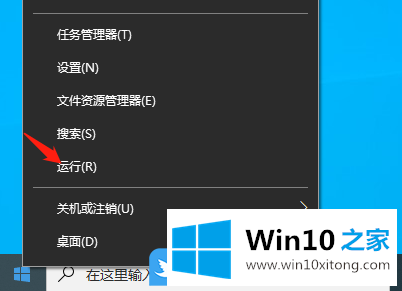
2、运行按 Win + R 组合键,也是可以快速打开的,然后输入:osk 命令,确定或回车;
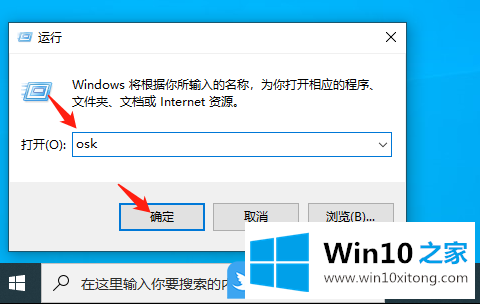
3、这样就可以快速打开屏幕键盘了;
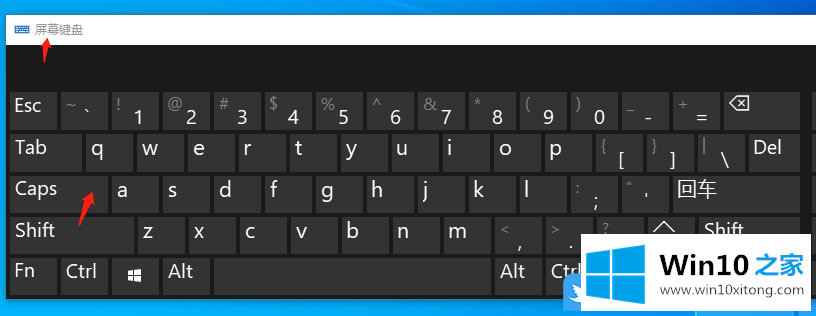
以上就是Win10打开屏幕键盘快捷方法|Win10怎么调出屏幕键盘文章。
在上面的文章中小编结合图片的方式详细的解读了Win10打开屏幕键盘快捷方法的操作,方法确实简单吧,要是你还是没有解决这个问题,可以多参考一下上面的内容,或者给本站留言,谢谢大家的支持。